نحوه آپدیت کردن PHP در وب سایت های وردپرسی – گام به گام
اگر یک وب سایت را اداره می کنید، سرعت و امنیت وب سایتتان به نسخه PHP شما بستگی دارد. مشکل کجاست؟ برای یک فروشنده یا وبلاگ نویس معمولی وردپرس، آپدیت کردن PHP در سایت های وردپرسی به نظر می آید که کاربردی ندارد. ممکن است شما یک وب سایت درست کرده باشید تا بتوانید شمع های دستساز خود را بفروشید، یا وبلاگی داشته باشید که در آن در مورد برنامه های تلویزیونی صحبت کنید. در این حالت اگر یکی به شما بگوید زبان های برنامه نویسی را یاد بگیرید چه عکس العملی نشان می دهید؟ ممکن است دقیقاً متوجه کاربرد آن نشوید و مطمئناً بیشتر تایم روز خود را به فکر کردن به آن نمی گذرانید.
اما در واقع داشتن مقداری دانش برنامه نویسی و کمی تخصصی در مورد وب سایت ها مهم است، به روز رسانی وب سایت وردپرسی می تواند ساده تر از آن چیزی باشد که فکر می کنید. با در نظر گرفتن این موضوع، بیایید بررسی کنیم که چرا و چگونه باید آپدیت نسخه PHP را انجام دهید.
PHP سایت وردپرسی چیست و چرا باید آن را آپدیت کنیم؟
PHP مخففی برای پیش پردازنده فرامتن (Hypertext Preprocessor) است. به طور خلاصه، این یک زبان برنامه نویسی منبع باز است که هسته اصلی آنچه وردپرس با آن کار می کند را تشکیل می دهد. PHP همچنین داده ها را برای امنیت بهتر رمزگذاری می کند. همچنین زیرساختی را برای ارسال محتوای وبلاگ های پویا از طریق CMS وردپرس دارد. به PHP به عنوان مسیری فکر کنید که قطار سایت وردپرس شما به آرامی در آن حرکت می کند. مانند خود وردپرس، PHP نیز نسخه هایی دارد. این نسخه ها با وب تکامل می یابند و ویژگی هایی را برای ایمن نگه داشتن سایت شما اضافه می کنند.
چرا باید به خود زحمت آپدیت کردن آن را بدهید؟
برای شروع، نسخه های جدید تر PHP سایت شما را سریعتر کرده و عملکرد را افزایش می دهد. به عنوان مثال، طبق گفته Kinsta، ارتقا از نسخه 5.6 PHP به 7.0 عملکرد وب سایت شما را دو برابر می کند. اما شما همچنان باید از نسخه PHP پلن میزبانی خود پیروی کنید.
نسخه های PHP اکنون به 8 می رسند، اگرچه نسخه های 7.3 و 7.4 هنوز محبوب هستند. حال از کدام نسخه باید استفاده کنید؟ خوب، اگر در حال خواندن این مطلب هستید، به احتمال زیاد به ارتقا نیاز دارید. حداقل نسخه 7.3 سایت شما را مطابق با الزامات فعلی نگه می دارد. خبر خوب این است که به روز رسانی PHP بسیار ساده تر از آن چیزی است که به نظر می رسد. در اینجا مراحل خاص برای انجام این کار وجود دارد.
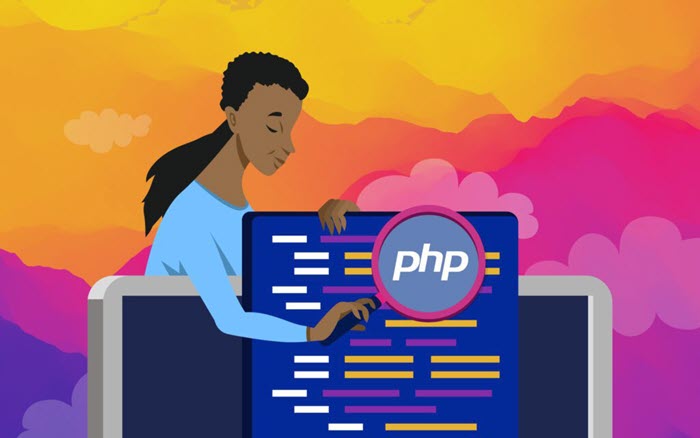
چگونه ورژن PHP وب سایت وردپرسی خود را تشخیص دهیم؟
گزینه های زیادی برای به روز رسانی PHP سایت وردپرسی وجود دارد، و آن ها را در زیر مشاهده خواهید کرد. ما با اجرای مستقیم از طریق وردپرس شروع می کنیم زیرا یک مزیت کلیدی دارد: می توانید نسخه PHP خود را در یک نگاه بررسی کنید. برای تشخیص نسخه PHP ابتدا موارد زیر را انجام دهید:
- در وردپرس، به Tools > Site Health بروید.
- وقتی روی Server کلیک می کنید، باید ردیفی را ببینید که وضعیت فعلی نسخه PHP سرور شما را فهرست می کند.
اگر هنوز نسخه ای را که می خواهید نمی بینید، زمان آن رسیده است که به مرحله بعدی بروید.
چگونه PHP وب سایت وردپرسی خود را آپدیت کنیم؟
می توانید به سی پنل خود بروید و از MultiPHP Manager برای تغییر نسخه PHP خود استفاده کنید.
- وارد سی پنل خود شوید.
- به نوار جستجوی توابع سریع بروید و multi را تایپ کنید. با این کار MultiPHP Manager به راحتی ظاهر می شود. روی آن کلیک کنید.
- به پایین بروید و دامنه مربوطه را انتخاب کنید.
- به نسخه PHP بروید، روی نسخه ای که می خواهید استفاده کنید کلیک کنید و روی Apply کلیک کنید.
- به دنبال اعلان “نسخه PHP با موفقیت اعمال شد…” باشید.
- اگر در مراحل زیر یک فایل phpinfo ایجاد کردید، آن صفحه را بازخوانی کنید تا ببینید آیا تغییرات اعمال شده اند یا خیر.
اگر فکر می کنید می خواهید نسخه PHP خود را همیشه به روز رسانی کنید، می توانید یک فایل phpinfo ایجاد کنید تا هر بار بررسی کنید که آپدیت شما موفقیت آمیز بوده است یا نه. همچنین به کمک آن می توانید هر بار به خود یادآوری کنید که از کدام نسخه استفاده می کنید.
با این حال، اگر در مورد نسخه PHP خود مطمئن نیستید، داشتن یک فایل phpinfo.php می تواند به شما در تشخیص آن در هر زمان و تنها با یک نگاه کمک کند.
- وارد سی پنل خود شوید.
- به نرم افزار بروید.
- انتخاب هایی مانند مدیریت وردپرس و ماژول های پرل را خواهید دید. باید به پایین پیمایش کنید تا MultiPHP Manager را ببینید و آن را انتخاب کنید
- در سی پنل خود، به File Manager بروید و کلیک کنید.
- این کار شما را به فهرست اصلی می برد. اگر تحت public_html کار می کنید، به پایین بروید تا آن پوشه را پیدا کنید و دوبار کلیک کنید.
- روی +File کلیک کنید. نام فایل خود را phpinfo.php بگذارید و روی ایجاد فایل جدید کلیک کنید.
در اینجا کدی برای نمایش تمام اطلاعات PHP وجود دارد. برای مشاهده ماژول های نصب شده و مقادیر فعلی آن ها از کد زیر استفاده کنید.
<?php
phpinfo(INFO_MODULES);
?>نکته: این قطعه کد برای نمایش ماژول های نصب شده و مقادیر فعلی آن ها استفاده می شود.
- در زیر سی پنل Hostgator خود، روی phpinfo.php راست کلیک کرده و روی ویرایش کلیک کنید.
- اطلاعات را جایگذاری کنید روی ذخیره تغییرات کلیک کنید.
اکنون صفحه phpinfo.php خود را در مرورگر باز کنید. اگر فایل را تحت public_html ذخیره کرده اید، می توانید به سادگی www.your-domain.com/phpinfo.php را وارد کنید. به دنبال نسخه php در بالا بگردید اکنون می دانید که چه چیزی را اجرا می کنید.
فقط چند لحظه طول می کشد، اما آپدیت PHP سایت وردپرسی شما می تواند فورا عملکرد، سرعت و امنیت را افزایش دهد. با توجه به خواسته های موتور های جستجوی برتر امروزی، به روز بودن همیشه مفید است. اگر این کار را به درستی انجام دهید، فقط چند دقیقه طول می کشد تا به همین شکل بمانید.
منبع: hostgator




